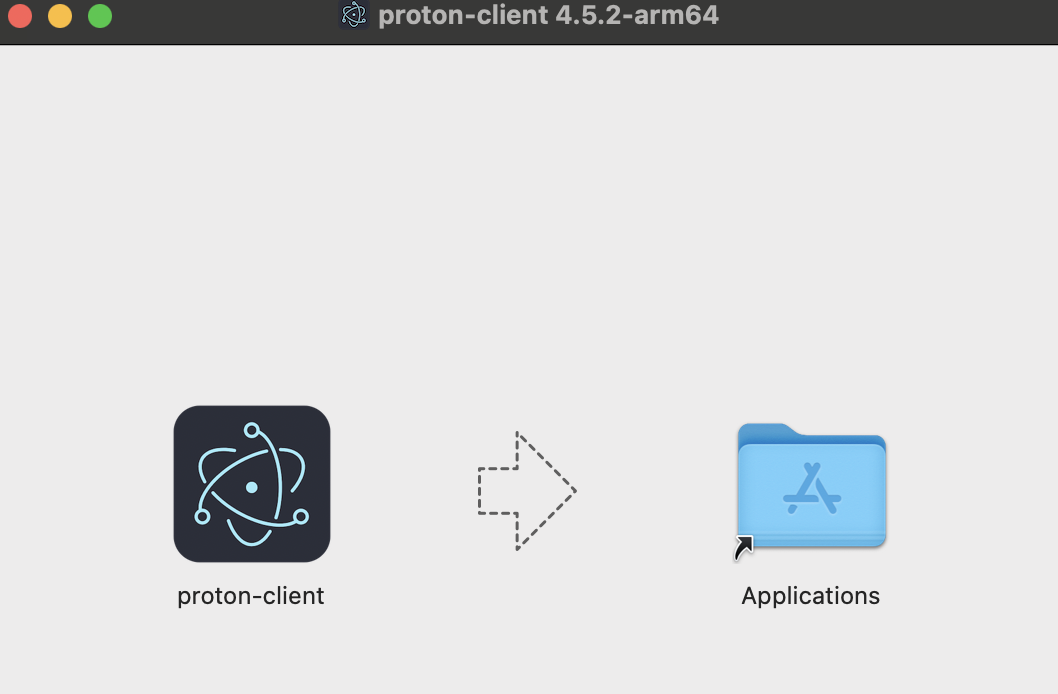Proton Client
O Proton Client é uma aplicação multiplataforma executável em Windows, Linux e MacOS sendo máquina física, virtual ou em servidor por demanda (AWS, Azure, etc). Seu objetivo é permitir que a máquina tenha comunicação com os serviços do Proton, garantindo a execução dos cenários automatizados e coleta de informações dos fluxos disparados.
Release Atual
Carregando informações da release...
Instalação
- Windows
- Linux
- macOS
- Baixe o arquivo com extensão
.exe
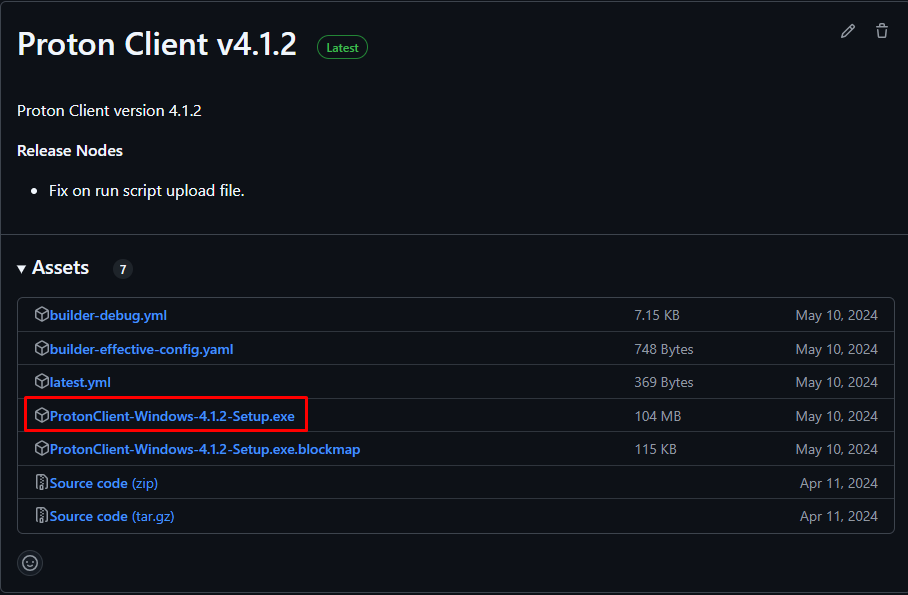
Caso o navegador apresente mensagem de a aplicação não é confiável, faça o processo para manter o download do executável. O passo a passo variação com base no navegador escolhido.
- Execute o arquivo.
- Siga os passos do assistente de instalação.
- Escolha a opção de instalação > Próximo
- Para todos que usam esta máquina (todos os usuários) → Necessário ser administrador da máquina → Instala a aplicação para todos os usuários da máquina
- Apenas para mim → Não é necessário ser administrador da máquina → Instala a aplicação apenas para o usuário atual
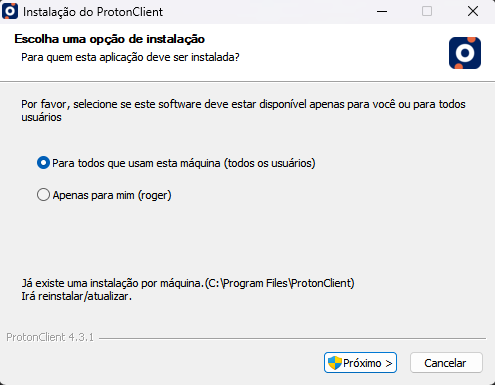
- Escolha o local de instalação > Instalar
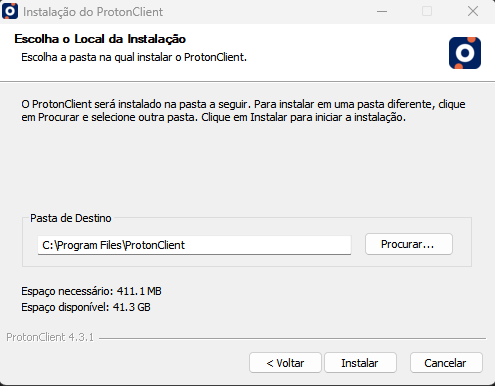
- A instalação é iniciada, aguarde a conclusão
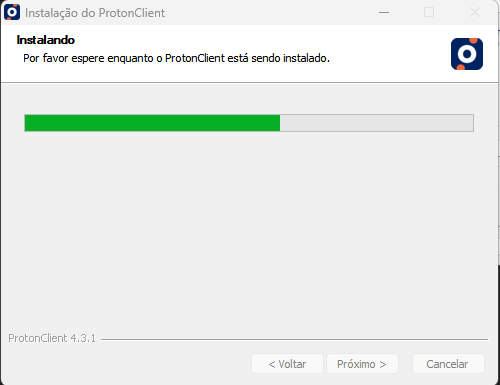
- A instalação é concluída > Concluir
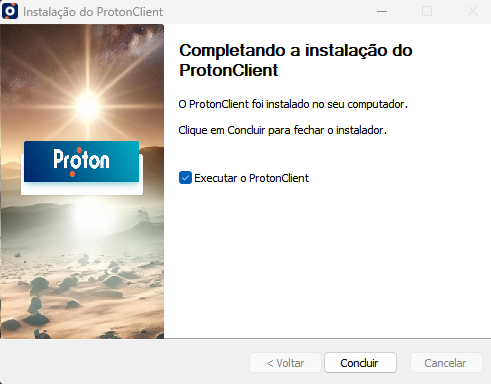
O ProtonClient realiza a instalação dos softwares mínimos recomendados para transformar a máquina em executora. Para que isso aconteça, execute o instalador como administrador. Sem permissão de administrador apenas o ProtonClient é instalado.
- Baixe o arquivo com extensão
.AppImage - Acesse, via Terminal, a pasta onde está localizado o arquivo.
- Faça o comando
chmod +x ProtonClient-Linux-X.X.X.AppImage
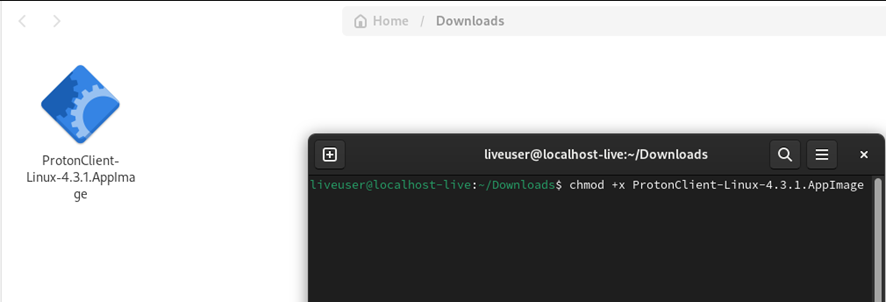
Este procedimento é realizado apenas uma vez no arquivo. O comando chmod +x adiciona permissão de execução a um arquivo no Linux. Isso permite que o sistema saiba que o arquivo pode ser executado como um programa.
Diferente da versão Windows, o Proton Client Linux não instala os requisitos necessários para rodar os scripts automatizados. É necessário configurar a máquina manualmente.
Abrir Proton Client Linux
- Faça o comando no terminal:
./ ProtonClient-Linux-X.X.X.AppImage
- O Proton Client abrirá.